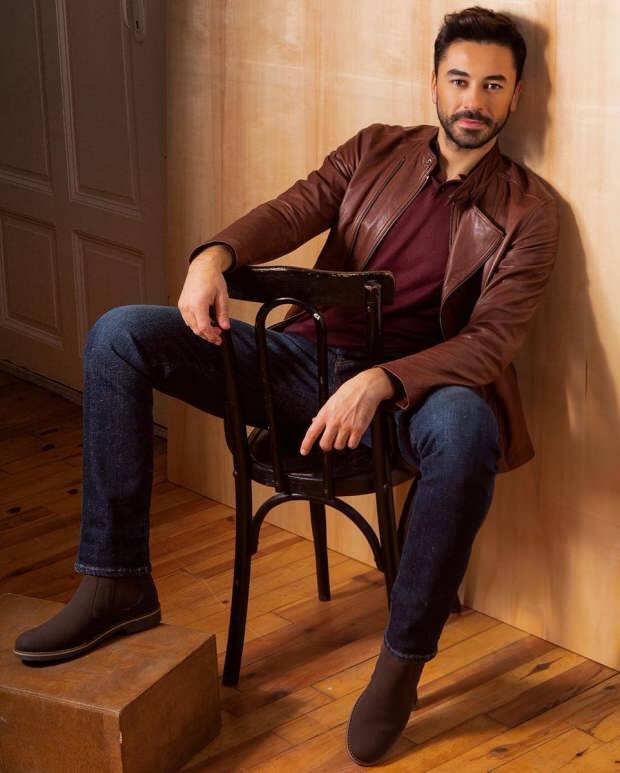Az alapértelmezett e-mail alkalmazás megváltoztatása a Mailto esetén a Windows 10 rendszerben: Linkek
Email Microsoft A Windows 10 / / March 17, 2020
Utoljára frissítve:

A Microsoft a saját E-mail alkalmazást állítja alapértelmezett e-mail kliensé. De itt van egy pillantás arra, hogy változtassa meg annak értékét, amelyet az egész rendszeren szeretne használni, vagy a protokoll alapján.
A Microsoft e-mail alkalmazását alapértelmezett e-mail kliensként állította be a Windows 10 rendszerhez. Általában, ha az Outlookot vagy egy másik e-mail klienst telepíti, akkor nem jelent problémát az, hogy felbukkan. Ha üzenetet szeretne küldeni vagy ellenőrizni, akkor közvetlenül megnyitja az alkalmazást. Vannak azonban olyan esetek, amikor megtalálja a Levelező alkalmazást (az alkalmazást, amelyről valószínűleg elfelejtett), valahogy belekapaszkodva a munkafolyamatba. Különösen, ha rákattint a „mailto:”Linkre a böngészőben, PDF vagy Word dokumentumban, vagy más alkalmazásokban - ideértve a kilátás. Így változtathatja meg ezt a viselkedést, és beállíthatja az alapértelmezett e-mail alkalmazást a kívánthoz.
A Windows 10 alapértelmezett e-mail alkalmazásának módosítása
Az alapértelmezett e-mail kliens megváltoztatása általában ugyanaz, mint az más alapértelmezett Windows 10 alkalmazások módosítása. Ha szeretné beállítani a kedvenc e-mail klienst az egész rendszerre vonatkozó alapértelmezett értékre, lépjen a gombra Beállítások> Alkalmazások> Alapértelmezett alkalmazások. Majd a jobb oldali panelen az E-mail szakasz alatt látni fogja, hogy a Levelező alkalmazásra van beállítva. Csak kattintson rá, és válassza ki a listából azt az e-mail alkalmazást, amelyet alapértelmezésként használni szeretne.
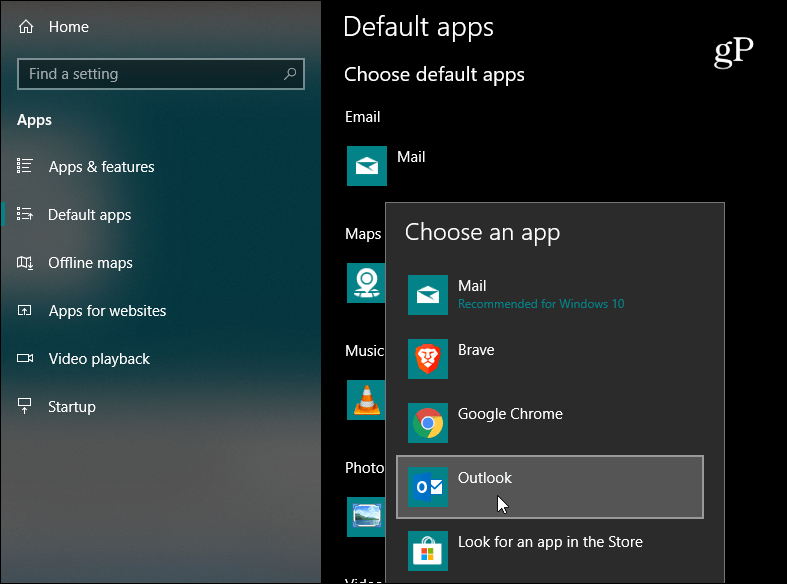
Azt is érdemes megjegyezni, hogy az alapértelmezett e-mail alkalmazást beállíthatja egy adott protokollra - ez az mailto: van. Tehát például azt szeretné, ha azt akarja, hogy az ilyen típusú linkek egy e-mail klienssel nyissanak meg, amely nem a rendszer egészére vonatkozik. Ezt beállíthatja úgy, hogy: Beállítások> Alkalmazások> Alapértelmezett alkalmazások és görgessen le és kattintson a „Alapértelmezett alkalmazások kiválasztása protokoll szerint” linkre.
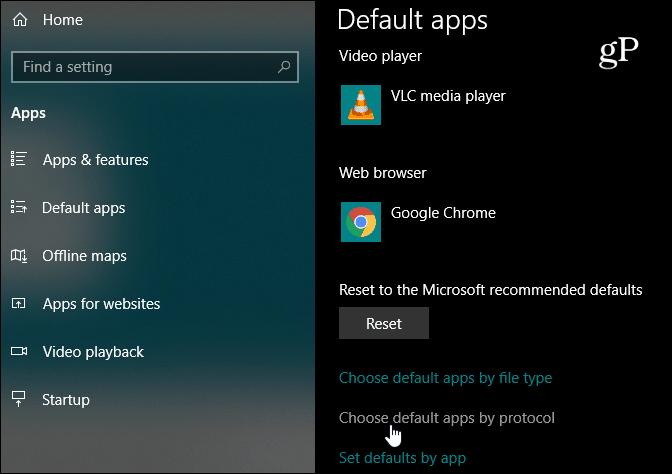
Ezután görgessen lefelé, keresse meg a „MAILTO” protokollt, és ennek megfelelően változtassa meg az alkalmazást. A dolgok kipróbálásának egyszerű módja az, hogy a miénkbe megy Kapcsolat oldal, és kattintson az egyikre beállított e-mail hivatkozásokra mailto: és győződjön meg arról, hogy megnyílik a megfelelő alkalmazásban, amelyre beállította.
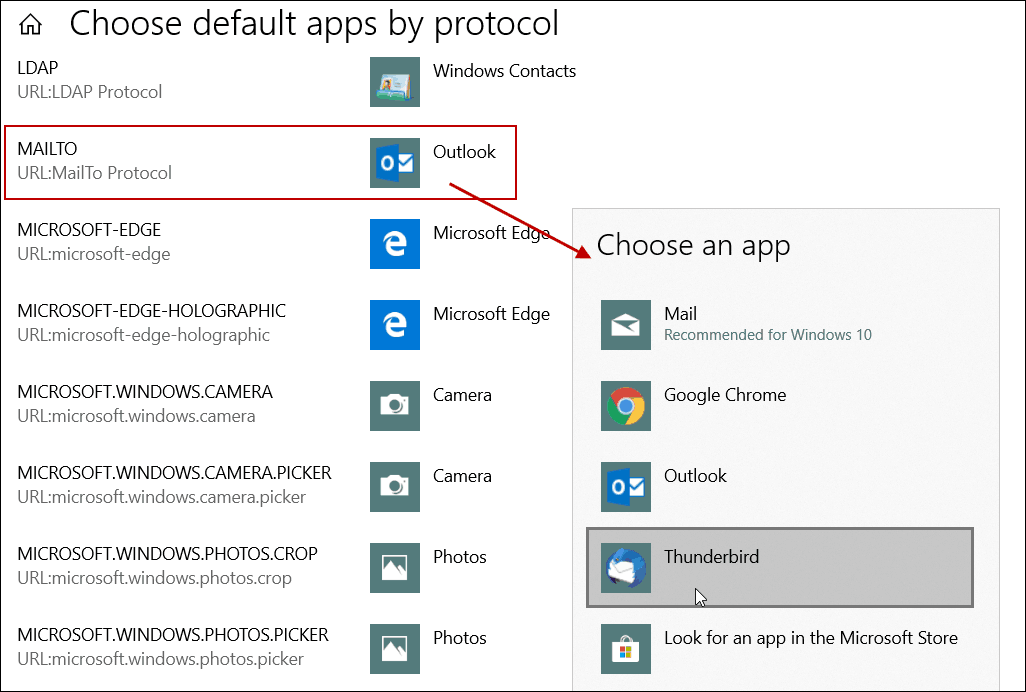
Miután a Windows 10 Mail alkalmazás nyissa meg, ha egy e-mail linkre kattint egy számlán, miközben például az Outlook már egy kissé jarder. Furcsa viselkedés, ami általában akkor fordul elő, amikor új számítógépen dolgozik, vagy a Windows 10 friss telepítésén dolgozik. De most már tudja, hogy beállíthatja az alapértelmezett Windows 10 e-mail alkalmazást a kívánthoz.